Как узнать температуру процессора, жесткого диска, видеокарты и материнской платы компьютера, который работает под управлением ОС Windows — смотрите в видеоуроке Максима Негодова.
Содержание урока «Как проверить температуру компьютера»
- 2:20 — Где скачать программу SpeedFan.
- 2:51 — Обзор главного окна программы SpeedFan.
- 3:00 — Какие температуры отображаются в программе SpeedFan.
- 3:52 — Какая должна быть температура жесткого диска?
- 4:35 — Какая должна быть температура процессора? Что такое Tjunction и Tcase?
- 6:15 — Температура видеокарты.
- 6:40 — Как вынести в область уведомлений температуру процессора?
Зачем необходимо проверять температуру устройств компьютера?
Не допуская перегрева устройств, мы продлеваем срок их службы.
Особенно это актуально для жесткого диска, на котором обычно нет системы охлаждения.
Также, с помощью программ по контролю температуры, мы можем определить одну из причин, почему компьютер может начать тормозить.
Поэтому, если Вы не используете таких программ, то посмотрите новое видео, установите программу и пусть она мониторит температуру компьютера.
«В этом уроке мы рассмотрим программу SpeedFan, с помощью которой можно контролировать температуру компонентов компьютера — процессора, видеокарты, жесткого диска и материнской платы.» © Максим Негодов
Ваши ссылки: Скачать видео
Информация о видео
Источник: Уверенный пользователь ПК 2.0 — пошаговое руководство по работе и настройке Windows 7.
Дополнительно: скачать программу SpeedFan.
Автор видео: Максим Негодов.
Формат видео: *.mp4.
Продолжительность: 00:08:19
Размер архива: 40,3 MБ.







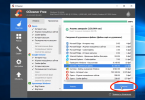
Оставить комментарий
You must be logged in to post a comment.